私は幼稚園の先生で、 Male Kindergarten Teacherというブログの著者です。毎年バレンタインデーの贈り物を生徒たちのために作っています。今年は、バレンタインデー用のギフトタグを作り、ペンにつけてプレゼントしました!フルーツのデザインが可愛い、ギフトタグの作り方を紹介します。
必要なもの:
- Silhouette CAMEO®またはSilhouette Portrait®
- Silhouette Studio®
- Silhouette カッティング用台紙
- Silhouette カッティングブレード
- 厚紙 – ホワイト
- プリンター
- のり
- 1穴パンチ
- におい付きペン、マーカー、鉛筆
- バレンタインデーのタグ(無料データ)
- デザインID#207212
- デザインID#207206
ステップ1:デザインを準備する
- [ページ設定]パネル(右側のツールバーにあります)を選択し、ページサイズを8.5インチx 11インチに調整します。
- [ページ設定]パネルで、トンボをオンにします。
- Silhouette Studio®でデザインID#207206 (パイナップルの画像)を開きます。
- ページに収まるようにデザインを配置します。
- 白い厚紙にデザインを印刷します。
- 印刷が終わったら、印刷したデザインをカッティング台紙の上に置きます。
- マシンにセットしてカットします。
ステップ2:デザインをカットする
- Silhouette Studio®で、右上にある送信タブを選択してください。カット条件として「厚紙、無地」を選択し、「送信」をクリックします。 (オートブレードがない場合は、手動でブレードを調整する必要があります)。
- トンボを読み取ったら、カットが始まります。( ヒント:トンボの読み取りに問題がある場合は、手動で正方形のトンボの真上にブレードを移動してみてください。これは、Silhouette Studioの[送信]タブの青い矢印を移動することで実行できます。 )
- カットが終わったら、台紙から取り外します。
ステップ3:カードを組み立てる
- バレンタインデータグの各ピースをレイアウトし、貼り付けます。

- 無料のバレンタインデーのタグを印刷するか、オリジナルでタグを作り、パイナップルに貼り付けます。

- デザイン#207212を使って上記のプロセスを繰り返し、様々なデザインのカードを作ります。
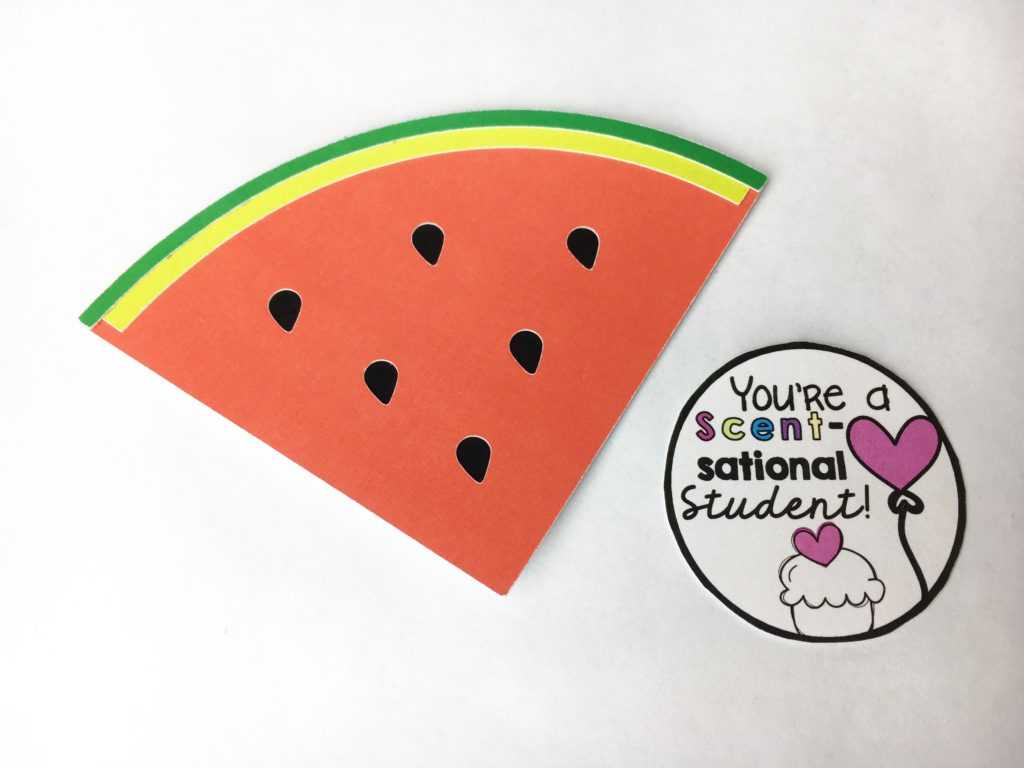
- 1穴パンチを使用して、カードに穴を開けます。

- 匂い付きのマーカーやペン、鉛筆に紐を使ってギフトタグを取り付けます。

完成です!

